Over System Care Pro
System Care Pro is een twijfelachtige systeem optimalisatie tool, gecategoriseerd als een potentially unwanted program (PUP). Het wordt geadverteerd als een programma dat uw computer versnellen zal door het schoonmaken van uw register, nutteloos/tijdelijke bestanden verwijderen. Het belooft ook om het systeem beveiligen tegen spyware en uw persoonlijke gegevens te beschermen tegen door niet vertrouwde programma’s wordt geopend. Het klinkt allemaal goed in theorie, maar het is belangrijk om voorzichtig bij het gebruik van dergelijke programma’s zoals zij vereiste systeembestanden kunnen verwijderen.
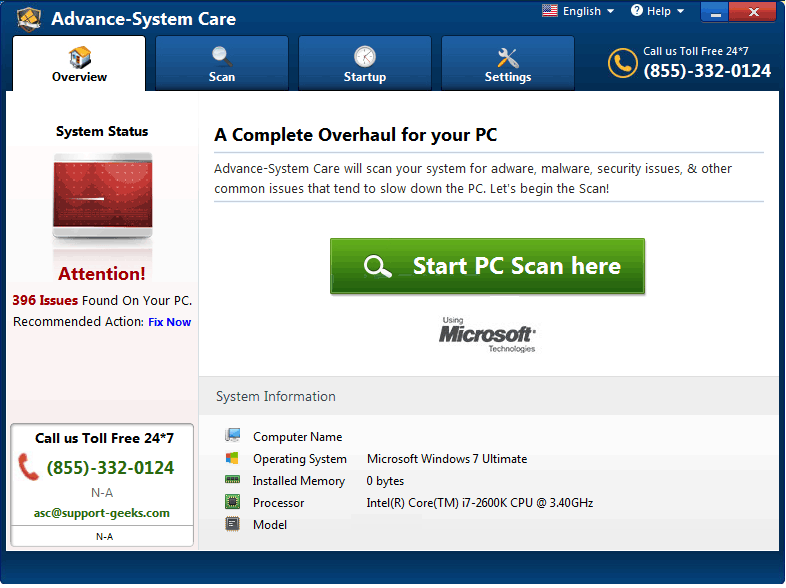
Het moet ook gezegd worden dat dit soort programma’s vaak fraudeurs die probeert zijn te schrikken gebruikers in de waan dat hun computers een heleboel problemen hebben, en dan bieden fouten te herstellen die als de volledige programma’s van de aankoop van de gebruikers. Die schrikken tactiek zijn een van de redenen waarom dergelijke programma’s worden geclassificeerd als een potentieel ongewenste. Ze zijn niet echt schadelijke, noch zijn zij van plan om schade toebrengen aan de computer. Echter, ze willen je geld zodat ze hun best proberen om je het volledige programma koopt.
In het algemeen, zijn systeem optimizers een betwistbaar onderwerp onder tech-savvy mensen. Veel denk niet dat ze helemaal noodzakelijk zijn, zoals alles wat ze doen is Verwijder bestanden die weinig betekenis in de grote regeling van dingen hebben. En in tegenstelling tot populair geloof, dergelijke programma’s een oudere computer zoals hun problemen niet overgebleven bestanden of oude registratiekantoor entries kunnen niet versnellen. Daarom heeft het altijd geadviseerd te zijn sceptisch als het gaat om programma’s die beweren te zijn kunnen aanzienlijk versnellen uw apparaat.
Het is mogelijk dat u niet zelfs het programma willens en wetens, als dit soort PUPs vaak verspreid via freeware bundels installeren. Als het was gekoppeld aan sommige freeware die u hebt geïnstalleerd, hoefde het niet uw uitdrukkelijke toestemming te installeren naast. Als u me niet te installeren herinneren kan, raden we dat u System Care Pro verwijderen.
Hoe installeer PUPs?
System Care Pro is beschikbaar op verschillende download websites, dus het is mogelijk dat u het zelf hebt geïnstalleerd. Als dat het geval is, is het raadzaam de programma’s te onderzoeken alvorens ze in de toekomst te installeren. Het is aangeraden om te lezen van de negatieve recensies en niet vertrouwen dat u programma’s alleen positieve degenen zoals ze waarschijnlijk waren gekocht.
Met zo vele gelijkaardige programma’s beschikbaar is het onwaarschijnlijk dat u stumble upon dit zelf. Het is enigszins waarschijnlijker dat het programma werd verdeeld via software bundels. Wat dat betekent is dat het kan zijn gekoppeld aan een gratis programma dat u hebt geïnstalleerd. Deze bijgevoegde aanbiedingen zijn gerechtigd te installeren naast de freeware, en uw uitdrukkelijke toestemming is niet nodig. Het is mogelijk om te voorkomen dat deze ongewenste installaties, je hoeft alleen te letten op hoe u programma’s installeren. Bovenal moet u kiezen voor Geavanceerd (aangepaste) instellingen tijdens de installatie van freeware. Deze instellingen zal alle aanbiedingen zichtbaar te maken, en u zal zitten kundig voor alles van hen deselecteren. Het is aangeraden om altijd Hef de selectie van de aanbiedingen omdat ze waarschijnlijk niet nuttig voor u.
Moet u het verwijderen van System Care Pro?
Het programma is beschikbaar als een gratis en een betaalde versie. De gratis versie zal scannen uw computer waarschuwen u over verschillende onderwerpen op uw computer en vervolgens aanhoudend vragen u voor de aankoop van het volledige programma. Als u kiest om het te negeren maar het niet te verwijderen, zal het u voortdurend pester met kennisgevingen aan de volledige versie kopen en de geïdentificeerde problemen opgelost. Wij raden dat u controleren wat het programma detecteert als problemen voordat u een aankoop, als systeem optimizers soms proberen om gebruikers te bedriegen. Zij zeer kleine problemen als ernstig kunnen detecteren, of kunnen ze make-up helemaal
Bovendien, als het probeert om het register schoon te maken, raden we dat u niet verder. Knoeien met het register is gevaarlijk en kan brengen over een heleboel ongewenste problemen. Zelfs Microsoft adviseert tegen het gebruik van dergelijke programma’s. Ergste geval, moet u uw besturingssysteem opnieuw moet installeren. En er is echt geen reden waarom je met het knoeien moet, want in tegenstelling tot wat schoonmaak programma’s zeggen, oude/overgebleven registervermeldingen niet merkbaar van invloed op de computer.
Over het algemeen worden zeer sceptisch over wat op uw computer wordt gedetecteerd, want het kan niet altijd waar. Controleer altijd de gedetecteerde problemen en of ze zo ernstig als ze zijn gemaakt te zijn. In het algemeen, kijk naar systeem optimalisatie tools met scepsis, en zorgvuldig overwegen of u eigenlijk nodig. Als u denkt dat u doen dat, kijken naar gratis opties zoals zij kunnen volstaan om het opschonen van uw computer ten minste tot op zekere hoogte.
System Care Pro verwijderen
Moet u meer geluk bij het handmatig verwijderen van het programma dan het gebruik van anti-spyware software. Aangezien het is niet een ernstige bedreiging, kan het niet worden gedetecteerd door vele beveiligingsprogramma’s. In plaats daarvan moet je proberen System Care Pro om uzelf te verwijderen. Als u over waar twijfelt te beginnen of hoe verder te gaan, bent u welkom om te gebruiken de hieronder verstrekte instructies om u te helpen.
Offers
Removal Tool downloadento scan for System Care ProUse our recommended removal tool to scan for System Care Pro. Trial version of provides detection of computer threats like System Care Pro and assists in its removal for FREE. You can delete detected registry entries, files and processes yourself or purchase a full version.
More information about SpyWarrior and Uninstall Instructions. Please review SpyWarrior EULA and Privacy Policy. SpyWarrior scanner is free. If it detects a malware, purchase its full version to remove it.

WiperSoft Beoordeling WiperSoft is een veiligheidshulpmiddel dat real-time beveiliging van potentiële bedreigingen biedt. Tegenwoordig veel gebruikers geneigd om de vrije software van de download va ...
Downloaden|meer


Is MacKeeper een virus?MacKeeper is niet een virus, noch is het een oplichterij. Hoewel er verschillende meningen over het programma op het Internet, een lot van de mensen die zo berucht haten het pro ...
Downloaden|meer


Terwijl de makers van MalwareBytes anti-malware niet in deze business voor lange tijd zijn, make-up ze voor het met hun enthousiaste aanpak. Statistiek van dergelijke websites zoals CNET toont dat dez ...
Downloaden|meer
Quick Menu
stap 1. Uninstall System Care Pro en gerelateerde programma's.
System Care Pro verwijderen uit Windows 8
Rechtsklik op de achtergrond van het Metro UI-menu en selecteer Alle Apps. Klik in het Apps menu op Configuratiescherm en ga dan naar De-installeer een programma. Navigeer naar het programma dat u wilt verwijderen, rechtsklik erop en selecteer De-installeren.


System Care Pro verwijderen uit Windows 7
Klik op Start → Control Panel → Programs and Features → Uninstall a program.


Het verwijderen System Care Pro van Windows XP:
Klik op Start → Settings → Control Panel. Zoek en klik op → Add or Remove Programs.


System Care Pro verwijderen van Mac OS X
Klik op Go knoop aan de bovenkant verlaten van het scherm en selecteer toepassingen. Selecteer toepassingenmap en zoekt System Care Pro of andere verdachte software. Nu de rechter muisknop op elk van deze vermeldingen en selecteer verplaatsen naar prullenmand, dan rechts klik op het prullenbak-pictogram en selecteer Leeg prullenmand.


stap 2. System Care Pro verwijderen uit uw browsers
Beëindigen van de ongewenste uitbreidingen van Internet Explorer
- Start IE, druk gelijktijdig op Alt+T en selecteer Beheer add-ons.


- Selecteer Werkbalken en Extensies (zoek ze op in het linker menu).


- Schakel de ongewenste extensie uit en selecteer dan Zoekmachines. Voeg een nieuwe toe en Verwijder de ongewenste zoekmachine. Klik Sluiten. Druk nogmaals Alt+X en selecteer Internetopties. Klik het tabblad Algemeen, wijzig/verwijder de URL van de homepagina en klik OK.
Introductiepagina van Internet Explorer wijzigen als het is gewijzigd door een virus:
- Tryk igen på Alt+T, og vælg Internetindstillinger.


- Klik på fanen Generelt, ændr/slet URL'en for startsiden, og klik på OK.


Uw browser opnieuw instellen
- Druk Alt+T. Selecteer Internetopties.


- Open het tabblad Geavanceerd. Klik Herstellen.


- Vink het vakje aan.


- Klik Herinstellen en klik dan Sluiten.


- Als je kan niet opnieuw instellen van uw browsers, gebruiken een gerenommeerde anti-malware en scan de hele computer mee.
Wissen System Care Pro van Google Chrome
- Start Chrome, druk gelijktijdig op Alt+F en selecteer dan Instellingen.


- Klik Extensies.


- Navigeer naar de ongewenste plug-in, klik op de prullenmand en selecteer Verwijderen.


- Als u niet zeker welke extensies bent moet verwijderen, kunt u ze tijdelijk uitschakelen.


Google Chrome startpagina en standaard zoekmachine's resetten indien ze het was kaper door virus
- Åbn Chrome, tryk Alt+F, og klik på Indstillinger.


- Gå til Ved start, markér Åbn en bestemt side eller en række sider og klik på Vælg sider.


- Find URL'en til den uønskede søgemaskine, ændr/slet den og klik på OK.


- Klik på knappen Administrér søgemaskiner under Søg. Vælg (eller tilføj og vælg) en ny søgemaskine, og klik på Gør til standard. Find URL'en for den søgemaskine du ønsker at fjerne, og klik X. Klik herefter Udført.




Uw browser opnieuw instellen
- Als de browser nog steeds niet zoals u dat wilt werkt, kunt u de instellingen herstellen.
- Druk Alt+F. Selecteer Instellingen.


- Druk op de Reset-knop aan het einde van de pagina.


- Tik één meer tijd op Reset-knop in het bevestigingsvenster.


- Als u niet de instellingen herstellen, koop een legitieme anti-malware en scan uw PC.
System Care Pro verwijderen vanuit Mozilla Firefox
- Druk gelijktijdig Ctrl+Shift+A om de Add-ons Beheerder te openen in een nieuw tabblad.


- Klik Extensies, zoek de ongewenste plug-in en klik Verwijderen of Uitschakelen.


Mozilla Firefox homepage als het is gewijzigd door virus wijzigen
- Åbn Firefox, klik på Alt+T, og vælg Indstillinger.


- Klik på fanen Generelt, ændr/slet URL'en for startsiden, og klik på OK. Gå til Firefox-søgefeltet, øverst i højre hjørne. Klik på ikonet søgeudbyder, og vælg Administrer søgemaskiner. Fjern den uønskede søgemaskine, og vælg/tilføj en ny.


- Druk op OK om deze wijzigingen op te slaan.
Uw browser opnieuw instellen
- Druk Alt+H.


- Klik Informatie Probleemoplossen.


- Klik Firefox Herinstellen - > Firefox Herinstellen.


- Klik Voltooien.


- Bent u niet in staat om te resetten van Mozilla Firefox, scan uw hele computer met een betrouwbare anti-malware.
Verwijderen System Care Pro vanuit Safari (Mac OS X)
- Het menu te openen.
- Kies Voorkeuren.


- Ga naar het tabblad uitbreidingen.


- Tik op de knop verwijderen naast de ongewenste System Care Pro en te ontdoen van alle andere onbekende waarden als goed. Als u of de uitbreiding twijfelt of niet betrouwbaar is, simpelweg ontketenen naar de vogelhuisje inschakelen om het tijdelijk uitschakelen.
- Start opnieuw op Safari.
Uw browser opnieuw instellen
- Tik op het menupictogram en kies Safari opnieuw instellen.


- Kies de opties die u wilt naar reset (vaak alle van hen zijn voorgeselecteerd) en druk op Reset.


- Als de browser, kunt u niet herstellen, scan uw hele PC met een authentiek malware removal-software.
Site Disclaimer
2-remove-virus.com is not sponsored, owned, affiliated, or linked to malware developers or distributors that are referenced in this article. The article does not promote or endorse any type of malware. We aim at providing useful information that will help computer users to detect and eliminate the unwanted malicious programs from their computers. This can be done manually by following the instructions presented in the article or automatically by implementing the suggested anti-malware tools.
The article is only meant to be used for educational purposes. If you follow the instructions given in the article, you agree to be contracted by the disclaimer. We do not guarantee that the artcile will present you with a solution that removes the malign threats completely. Malware changes constantly, which is why, in some cases, it may be difficult to clean the computer fully by using only the manual removal instructions.
